AppleIDからデバイスを削除する方法
その他 / / November 28, 2021
複数のAppleデバイスを所有していますか? はいの場合は、AppleIDがどのように機能するかを理解する必要があります。 これは、デバイスの安全性とデータセキュリティを保護するためのAppleデバイスの最高の機能です。 さらに、すべての異なるデバイスに同じブランド、つまりAppleを使用すると、それらをAppleエコシステムに統合するのに役立ちます。 したがって、その使いやすさはより簡単になります。 ただし、同じApple IDに多数のデバイスを接続すると、ガジェットのスムーズな機能に問題が発生する可能性があります。 このガイドでは、Apple IDデバイスリストを表示し、AppleIDからデバイスを削除する方法を学習します。 したがって、iPhone、iPad、またはMacからApple IDを削除する方法を理解するには、すべての方法をお読みください。
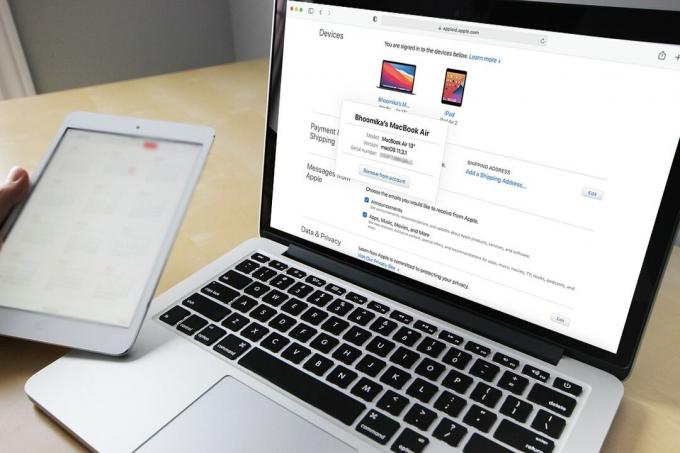
コンテンツ
- Apple IDからデバイスを削除する方法は?
- Apple IDデバイスリストとは何ですか?
- AppleIDからデバイスを削除する理由
- 方法1:MacからAppleIDを削除します。
- 方法2:iPhoneからAppleIDを削除する
- 方法3:iPadまたはiPodTouchからAppleIDを削除する
- 方法4:Apple IDWebページからデバイスを削除します。
- 方法5:iCloudWebページからデバイスを削除する
Apple IDからデバイスを削除する方法は?
Apple IDデバイスリストとは何ですか?
Apple IDデバイスリストは、同じAppleIDアカウントを介してログインしているすべてのAppleデバイスで構成されています。 これには、MacBook、iPad、iMac、iPhone、AppleWatchなどが含まれる場合があります。 その後、他のAppleデバイス上の1つのAppleデバイスから任意のアプリまたはデータにアクセスできます。
たとえば、Apple IDが同じ場合、
- iPadのドキュメントはMacBookまたはiPhoneでも開くことができます。
- iPhoneで撮影した画像をiPadで開いて編集することができます。
- MacBookにダウンロードした音楽は、iPhoneでほぼシームレスに楽しむことができます。
Apple IDは、変換ツールやサードパーティアプリケーションを必要とせずに、すべてのAppleデバイスを接続し、さまざまなデバイス上のファイルにアクセスするのに役立ちます。 さらに、AppleIDからデバイスを削除するプロセスは非常に簡単です。
AppleIDからデバイスを削除する理由
1. 安全上の理由から: Apple IDデバイスリストからデバイスを削除すると、データの安全性が確保されます。 どのデバイスにアクセスして表示するかを決めることができるのはあなただけです。 これは、Appleデバイスを紛失したり盗まれたりした場合に、非常に有益であることがわかります。
2. デバイスフォーマットの場合: Appleデバイスの販売を計画している場合、Apple IDからデバイスを削除しても、それだけではうまくいきません。 ただし、デバイスは アクティベーションロック. その後、そのデバイスのフォーマットを完了するには、そのデバイスからAppleIDから手動でサインアウトする必要があります。
3. リンクされたデバイスが多すぎます: 家族のさまざまなメンバーが使用している可能性があるため、すべてのデバイスを同じAppleIDで相互リンクしたままにしたくない場合があります。 Apple IDからデバイスを削除する方法を知っていると、確かに役立ちます。
削除プロセスは非常に簡単で、以下で説明するように、どのAppleデバイスからでも実行できます。
方法1:MacからAppleIDを削除する
以下の手順に従って、iMacまたはMacBookを介してAppleIDデバイスリストからデバイスを削除できます。
1. クリックしてください アップルメニュー Macで選択します システム環境設定、示されているように。
![Appleメニューをクリックして、[システム環境設定]を選択します](/f/dda67b609d1409e3881184fa53702522.png)
2. クリック Apple ID 描かれているように、右上隅から。

3. これで、のリストを表示できるようになります すべてのAppleデバイス 同じAppleIDを使用してログインしている。

4. クリックしてください 端末 このアカウントから削除したいこと。
5. 最後に、 アカウントから削除 ボタン。
![[アカウントから削除]ボタンを選択します](/f/5272db506398c1c8cc425693e208be4f.png)
これで、デバイスはAppleIDデバイスリストから削除されます。
また読む: MacBookの遅い起動を修正する6つの方法
方法2:iPhoneからAppleIDを削除する
iPhoneからAppleIDを削除する方法は次のとおりです。
1. を起動します 設定 応用。
2. タップする あなたの名前.
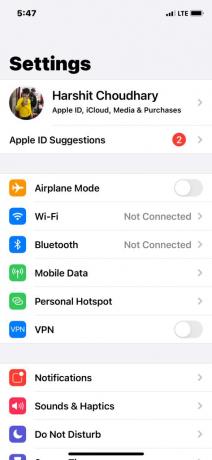
3. 下にスクロールして、のリストを表示します すべてのAppleデバイス 同じアカウントに接続されている。
4. 次に、をタップします 端末 削除したいもの。
5. タップする アカウントから削除 次の画面で選択を確認します。
また読む:iPhoneストレージの完全な問題を修正する12の方法
方法3:iPadまたはiPodTouchからAppleIDを削除します
iPadまたはiPodからAppleIDを削除するには、iPhoneで説明したのと同じ手順に従います。
方法4:Apple IDWebページからデバイスを削除する
近くにAppleデバイスがないが、Apple IDリストからデバイスを緊急に削除したい場合は、任意のWebブラウザを使用してAppleIDにログインできます。 指定された手順に従います。
1. 任意を起動します ウェブブラウザ いずれかのAppleデバイスから、 Apple IDWebページ.
2. あなたの〜を入力してください AppleIDログインクレデンシャル アカウントにサインインします。
3. 下にスクロールして デバイス 接続されているすべてのデバイスを表示するセクション。 以下の写真を参照してください。
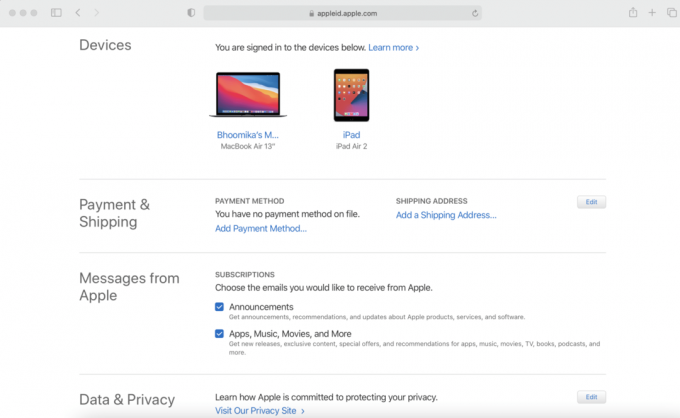
4. をタップします 端末 次に、をクリックします アカウントから削除 それを削除するボタン。
![[アカウントから削除]ボタンを選択します](/f/5272db506398c1c8cc425693e208be4f.png)
また読む:Appleアカウントにアクセスする方法
方法5:iCloudWebページからデバイスを削除する
iCloud用のWebアプリケーションは、SafariWebブラウザで最適に動作します。 したがって、iMac、MacBook、またはiPadを使用して、このWebサイトに移動し、AppleIDデバイスリストからデバイスを削除できます。
1. に移動します iCloudウェブページ と ログインする.
2. クリック あなたの名前 画面の右上隅から。
3. 選択する アカウント設定 表示されたドロップダウンリストから。
4. 下にスクロールして マイデバイス セクションをタップし、 端末 削除したいもの。
![[マイデバイス]セクションまでスクロールして、削除するデバイスをタップします](/f/ba84188128b98871355b76c2cef6170c.png)
5. クリックしてください 十字アイコン デバイス名の横。
6. をクリックして選択を確認します 削除する ボタン。
ノート: 必ず サインアウト 削除プロセスが完了したら、iCloudの
おすすめされた:
- AppleIDのセキュリティの質問をリセットする方法
- iCloud写真がPCに同期しない問題を修正
- MacOS BigSurのインストールに失敗したエラーを修正
- Macソフトウェアアップデートのインストールのスタックを修正
これらの方法は信じられないほど簡単であり、次のことができます。 数秒でAppleIDデバイスリストからデバイスを削除します。 ご不明な点がございましたら、下のコメント欄にご記入ください。 私たちはできるだけ早くそれらに対処しようとします!



